В отличие от приложений Android, в которых используются сенсорные экраны, многие устройства с ОС Chrome представляют собой ноутбуки или имеют режим ноутбука. В результате, когда вы создаете приложение для Chrome OS, вы должны обрабатывать ввод с мышей, сенсорных панелей и клавиатур. Вы можете использовать настройку проигрывателя Эмуляция ввода в Chrome OS (меню: Файл > Настройки сборки > Настройки проигрывателя > Другие настройки), чтобы определить, как ваше приложение обрабатывает ввод данных пользователем на устройствах с ОС Chrome. .
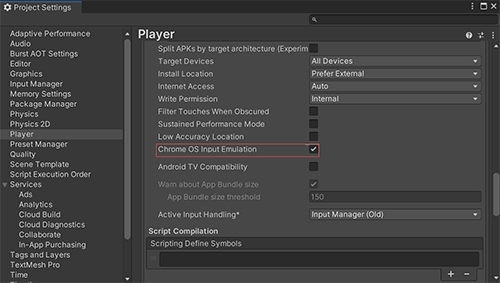
Ввод с помощью мыши и сенсорной панели
Чтобы эмулировать ввод с сенсорного экрана, Chrome OS автоматически преобразует нажатия левой кнопкой мыши или сенсорной панели в касания экрана. В результате приложение Android, разработанное для телефонов и планшетов, по умолчанию работает на устройстве с ОС Chrome.
Важно: поддерживается только щелчок левой кнопкой мыши и ввод с клавиатуры. Любые другие входные данные игнорируются.
По умолчанию это поведение включено с помощью Эмуляции ввода Chrome OS в настройках проигрывателя.
Для поддержки ввода с помощью мыши и сенсорной панели отключите параметр Эмуляция ввода в Chrome OS. Когда вы отключаете этот параметр, ваше приложение получает без изменений следующие данные, вводимые мышью и сенсорной панелью:
- Щелчки левой и правой кнопкой мыши (а не только левой).
- События прокрутки колеса прокрутки и сенсорной панели.
- Обновление положения курсора, что позволяет реализовать функции наведения мыши, например выделение компонентов с помощью курсора.
Если вы отключите этот параметр, вам также потребуется написать код ввода Unity для обработки ввода с помощью мыши и сенсорной панели. Код ввода должен включать информацию о том, как считывать положение курсора, обрабатывать щелчки мышью и сенсорной панелью, а также считывать значения прокрутки. Дополнительную информацию о написании кода ввода см. в разделе Ввод для справочников по сценариям API.
Примечание. Android и Chrome OS поддерживают пользовательские курсоры. Чтобы настроить курсор, см. Cursor.SetCustomCursor.
Пользовательский интерфейс и клавиатура с сенсорным экраном
В Android всякий раз, когда выбрано поле ввода или текстовое поле, всегда появляется виртуальная экранная клавиатура, чтобы пользователь мог вводить текст. В Chrome OS при наличии аппаратной клавиатуры экранная клавиатура не отображается и не требуется. Если аппаратная клавиатура недоступна, отображается экранная клавиатура. На это поведение не влияет настройка проигрывателя Эмуляция ввода Chrome OS.
Примечание. Если ваше приложение Android предлагает пользователю открыть TouchScreenKeyboard, оно ведет себя так же. на Chrome OS.
Наведите указатель мыши на элементы пользовательского интерфейса
Для поддержки функции наведения курсора Unity требуется точное положение мыши. В режиме Эмуляции ввода Chrome OS точная информация о мыши недоступна. В результате вам необходимо отключить параметр Эмуляция ввода Chrome OS, чтобы поддерживать наведение курсора в вашем приложении.


